สำรองและกู้คืนด้วยการสำรองข้อมูล | 2022 รีวิว
เผยแพร่แล้ว: 2022-11-04- ทำไมต้องสำรองเว็บไซต์ WordPress ของคุณ?
- สำรองข้อมูล: ภาพรวมอย่างรวดเร็ว
- คุณสมบัติหลัก
- คุณสมบัติพิเศษ
- สำรอง กู้คืน และย้ายข้อมูลด้วย Backuply
- การสำรองข้อมูลไซต์ WordPress
- กู้คืนไซต์ WordPress
- การย้ายเว็บไซต์ WordPress
- เหตุใดจึงเลือกปลั๊กอิน WordPress สำรอง
- ราคา
- เพื่อสรุปสิ่งต่าง ๆ ...
'สูตรสำเร็จ' ของเว็บไซต์ WordPress ที่ปลอดภัยไม่ใช่อะไรนอกจากเป็นปลั๊กอินสำรองที่มีประสิทธิภาพ การสำรองข้อมูลเป็นประจำเป็นสิ่งที่ดีที่สุดที่คุณสามารถทำได้เพื่อให้เว็บไซต์ของคุณปลอดภัย เว็บไซต์ของคุณเป็นทรัพย์สินที่มีค่าซึ่งจำเป็นต้องได้รับการปกป้องอย่างสม่ำเสมอจากภัยคุกคามด้านความปลอดภัย ปัญหาเซิร์ฟเวอร์ การแฮ็ก ฯลฯ แม้ว่าคุณจะใช้มาตรการทั้งหมดเพื่อปกป้องเว็บไซต์ แต่การสำรองข้อมูลยังคงเป็นองค์ประกอบสำคัญของกลยุทธ์การรักษาความปลอดภัยของเว็บไซต์ ด้วยการสำรองข้อมูล คุณสามารถมั่นใจได้ว่าข้อมูลของคุณปลอดภัยและสามารถเข้าถึงได้เสมอสำหรับการกู้คืนในกรณีฉุกเฉิน
ด้วยการคลิกปุ่มเพียงปุ่มเดียว ปลั๊กอิน Backuply จะสร้างข้อมูลสำรองที่สมบูรณ์ของเว็บไซต์ของคุณ ซึ่งคุณสามารถกู้คืนไปยังเว็บไซต์ WordPress เดิมหรือเว็บไซต์อื่นได้ในภายหลัง แต่ก่อนที่จะเจาะลึกลงไปในการศึกษาปลั๊กอิน Backuply ให้เริ่มจากศูนย์กันก่อน

ทำไมต้องสำรองเว็บไซต์ WordPress ของคุณ?
ดังคำกล่าวที่ว่า "คุณไม่มีทางรู้ว่าพรุ่งนี้จะเกิดอะไรขึ้น" คุณไม่มีทางรู้ว่าเมื่อใดที่เว็บไซต์ของคุณสามารถพบจุดบกพร่องที่สร้างความเสียหายหรือที่แย่กว่านั้นคือทำลายมันทั้งหมด การละเว้นการสำรองข้อมูลเว็บไซต์เป็นประจำจะทำให้ได้ผลลัพธ์ที่ไม่สามารถย้อนกลับได้ เป็นสิ่งสำคัญสำหรับผู้ใช้ WordPress ทุกคนในการสร้างข้อมูลสำรองล่วงหน้าจนกว่าเรือจะแล่นและสายเกินไป
การสำรองข้อมูลไซต์ WordPress ของคุณจะช่วยให้คุณไม่ต้องปวดหัวในสถานการณ์ที่เลวร้าย
- ในกรณีที่เว็บไซต์ของคุณเกิดข้อผิดพลาด ซึ่งส่งผลต่อไซต์หรือฟังก์ชันการทำงานของเว็บไซต์ ด้วยข้อมูลสำรองที่คุณสามารถเปลี่ยนกลับเป็นเว็บไซต์ WordPress เวอร์ชันก่อนหน้าได้ทุกเมื่อ
- การสำรองข้อมูลเว็บไซต์ของคุณที่เก็บไว้จะช่วยปกป้องข้อมูลของคุณในกรณีที่คุณเผชิญกับการโจมตีทางไซเบอร์
- การสำรองข้อมูลเป็นนโยบายการประกันเว็บไซต์ที่ให้ความอุ่นใจแก่คุณโดยการรักษาข้อมูลเว็บไซต์และเนื้อหาของคุณให้ปลอดภัย
ในขณะที่กรณีเหล่านี้ค่อนข้างหายาก แต่…มาถึงเรื่องใหญ่ที่สุดแล้ว แต่ก็ใช่ว่าจะเป็นไปไม่ได้
ตราบเท่าที่คุณใส่หัวใจและจิตวิญญาณของคุณลงในเว็บไซต์ของคุณและไม่ต้องการที่จะสูญเสียการทำงานหนักของคุณ คุณต้องการและคุณต้องปกป้องมันด้วยวิธีการทั้งหมด นั่นคือสิ่งที่ Backuply เข้ามาเล่น
สำรองข้อมูล: ภาพรวมอย่างรวดเร็ว
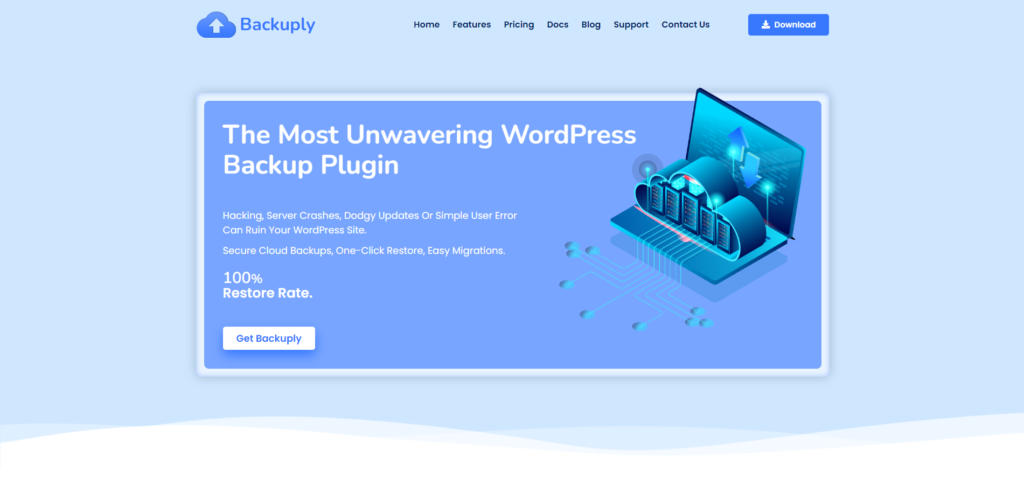
Backuply เป็นหนึ่งในปลั๊กอินสำรองระดับสูงและมีประสิทธิภาพมากที่สุดที่เคยมีในตลาด แม้แต่ปลั๊กอินเวอร์ชันฟรีก็ทำได้ดีทีเดียว โดยมีคุณสมบัติต่างๆ เช่น การสำรองข้อมูล ในเครื่อง การกู้คืนในคลิกเดียว การโยกย้ายเว็บไซต์ การสำรองข้อมูลฐานข้อมูล และ การสำรองข้อมูลไปยัง Google Drive นี่เป็นโซลูชันที่ยอดเยี่ยมสำหรับผู้เริ่มต้น แต่เมื่อเว็บไซต์ของคุณเติบโตขึ้น คุณจะต้องอัปเกรดเป็นรุ่นพรีเมียมเพื่อปรับปรุงฟังก์ชันการทำงานหลักและเพิ่มความปลอดภัยให้กับเว็บไซต์
ในทางกลับกัน เวอร์ชันพรีเมียมจะเปิดคุณสมบัติเพิ่มเติม เช่น การสำรองข้อมูลอัตโนมัติ การสำรองข้อมูลแบบเลือก การโคลนเว็บไซต์ และอีกมากมาย
เหนือสิ่งอื่นใด รองรับตัวเลือกที่เก็บข้อมูลบน คลาวด์หลายตัว รวมถึง Google Drive, FTP, FTPS, SFTP, WebDAV, Microsoft OneDrive, Dropbox และ Amazon S3
ด้วย Backuply คุณสามารถสำรองและกู้คืนเว็บไซต์โดยมีความรู้ด้านการเข้ารหัสเพียงเล็กน้อยหรือไม่มีเลย สิ่งที่คุณต้องมีคือปลั๊กอินที่ติดตั้งและเปิดใช้งานและใช้เวลาเพียงไม่กี่นาที
คุณสมบัติหลัก
ขั้นแรก มาดู ฟังก์ชันหลัก ของเวอร์ชันฟรีของปลั๊กอินกันก่อน
- การสำรองข้อมูลภายใน เครื่อง : สำรองข้อมูลทั้งเว็บไซต์ของคุณในเครื่องด้วยการสำรองข้อมูลและเรียกคืนที่เร็วขึ้น และควบคุมการเข้าถึงข้อมูลที่เก็บไว้ได้ดียิ่งขึ้น
- คืนค่าในคลิกเดียว: คุณลักษณะนี้ทำให้ง่ายต่อการเลิกทำการเปลี่ยนแปลงในเว็บไซต์และข้อมูลของคุณ และกู้คืนเว็บไซต์กลับเป็นสถานะดีที่รู้จัก เพียงคลิก ปุ่มคืนค่า และป๊อปอัปจะปรากฏขึ้นเพื่อดำเนินการให้เสร็จสิ้น เพียงคลิกเดียว หลายนาที คุณก็จะได้เว็บไซต์ WordPress ที่กู้คืนพร้อมแล้ว
- Selective Backup: ช่วยให้คุณเลือกสำรองข้อมูลทั้งหมดและทำสำเนาฐานข้อมูล ไฟล์ เนื้อหา หน้าเว็บ รูปภาพ และอื่นๆ ของเว็บไซต์ของคุณเท่านั้น
- ตั้งค่าการสำรองข้อมูล FTP: เปิดใช้งานการสำรองข้อมูลที่ง่ายและปลอดภัยโดยใช้ FTP
- สำรองข้อมูลไปยัง Google Drive: รองรับการสำรองข้อมูลที่เก็บข้อมูลบนคลาวด์ของ Google Drive
- การโยกย้ายไซต์ไปยังไซต์: นำเสนอคุณลักษณะการโยกย้ายเว็บไซต์ WordPress ที่ตรงไปตรงมาและรวดเร็ว การสำรองข้อมูลสร้างไฟล์ที่เปิดใช้งานฐานข้อมูลของการติดตั้ง WordPress ทั้งหมดของคุณ ดังนั้นคุณสามารถย้ายเว็บไซต์ของคุณไปยังโฮสต์หรือโดเมนใดก็ได้
- การโยกย้ายเว็บไซต์โคลน: อนุญาตให้สร้างเว็บไซต์หลายโคลน การสำรองข้อมูลจะกู้คืนข้อมูลทั้งหมดของเว็บไซต์โดยการเปลี่ยน URL ต่อเว็บไซต์ที่โคลนและย้าย ดังนั้น คุณสามารถสร้างโคลนของเว็บไซต์ได้หลายแบบด้วยฐานข้อมูลทั้งหมด แต่มีโดเมนและ URL ต่างกัน
คุณสมบัติพิเศษ
ตอนนี้ มาดู ฟังก์ชัน ต่างๆ ที่เวอร์ชันพรีเมียมมีให้กัน
- การสำรองข้อมูลอัตโนมัติ: อนุญาตให้ตั้งค่าการสำรองข้อมูลอัตโนมัติเป็นประจำโดยมีช่วงเวลา (รายวัน รายสัปดาห์ รายเดือน) ที่สามารถกำหนดเวลาได้ตามความสะดวกของคุณ
- ตัวเลือกการจัดเก็บข้อมูลแบบกว้าง: เสนอตัวเลือกการจัดเก็บข้อมูลบนคลาวด์ที่กว้างขวาง คุณสามารถสำรองข้อมูลโดยตรงไปยัง Cloud Service ที่เป็นกรรมสิทธิ์ของคุณ, Dropbox, OneDrive, S3, WebDAV หรือ S3 Compatible Storage
- การสำรองข้อมูล SFTP และ FTPS: ช่วยให้สามารถสำรองและถ่ายโอนไฟล์และข้อมูลที่เก็บไว้ไปยัง SFTP และ FTPS
- การหมุนสำรอง: ช่วยให้คุณสามารถจัดระเบียบข้อมูลสำรองในรูปแบบการหมุนที่เหมาะสมได้
- การสนับสนุนระดับพรีเมียม: ให้การสนับสนุนปลั๊กอินระดับมืออาชีพตลอด 24 ชั่วโมงทุกวันไม่เว้นวันหยุด
สำรอง กู้คืน และย้ายข้อมูลด้วย Backuply
เท่าที่เราทราบฟังก์ชันหลักของปลั๊กอินแล้ว ตอนนี้ก็ถึงเวลาเรียนรู้วิธีใส่ปลั๊กอินลงในฟังก์ชันแล้ว
เราได้ระบุแล้วว่าปลั๊กอินนั้นค่อนข้างใช้งานง่ายและจัดการได้เมื่อเทียบกับปลั๊กอินสำรองอื่นๆ หากคุณมีข้อสงสัยใด ๆ ตอนนี้คุณจะมั่นใจมากขึ้น!
การสำรองข้อมูลไซต์ WordPress
สำหรับการสำรองเว็บไซต์ WordPress ของคุณด้วยการสำรองข้อมูล คุณเพียงแค่คลิกเมาส์เพียงไม่กี่ครั้งและใช้เวลาหลายนาที
คุณสามารถสำรองแอปไซต์ของคุณ ด้วยตนเอง และตั้ง เวลาให้เป็นอัตโนมัติ
- สำหรับการสำรองข้อมูลด้วยตนเอง ให้ไปที่ Backuply จากแดชบอร์ด WordPress ของคุณ ใน แท็บ Backuply Dashboard คุณจะเห็นปุ่ม Create Backup แต่ก่อนที่จะสำรองข้อมูลไซต์ของคุณ อย่าลืม เลือกสิ่งที่คุณต้องการสำรองข้อมูล จากช่องทำเครื่องหมายและดรอปดาวน์ที่อยู่ก่อนปุ่มสร้าง
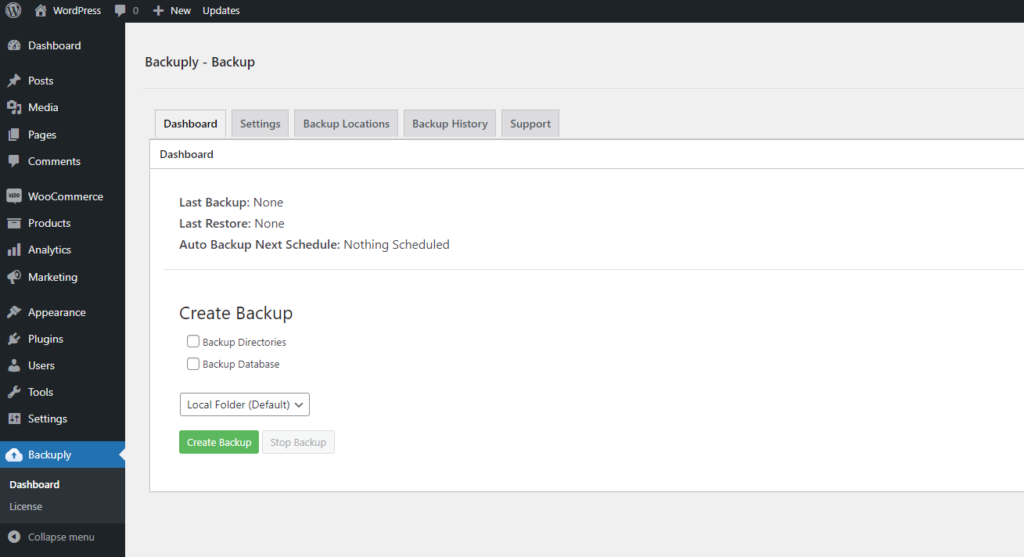
จะใช้เวลาหลายนาทีเท่านั้น และคุณจะสำรองข้อมูลไซต์ของคุณ จากนั้น คลิกปุ่มเสร็จสิ้น ในตอนท้าย

ในส่วน ประวัติการสำรองข้อมูล คุณสามารถดูข้อมูลสำรองของคุณได้แล้ว
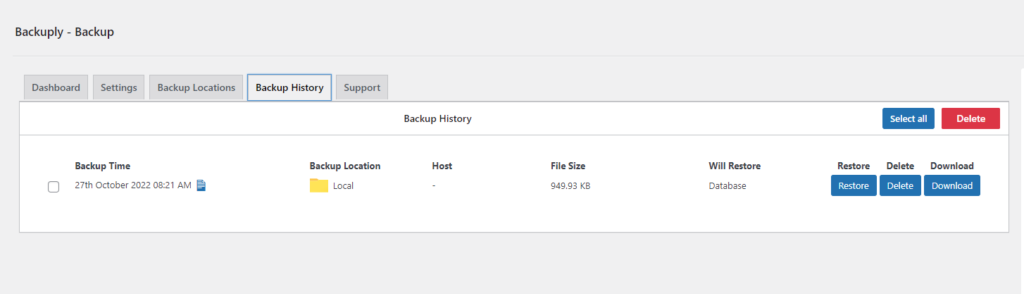
- การตั้งค่าการสำรองข้อมูลตามกำหนดเวลาอัตโนมัติทำได้ง่ายและรวดเร็วกว่าที่เคย ไปที่ แท็บการตั้งค่าการ สำรองข้อมูล ในการตั้งค่าการสำรองข้อมูลอัตโนมัติจะมีรายการดรอปดาวน์ที่มี ช่วงเวลาและการหมุนของการสำรองข้อมูลอัตโนมัติ
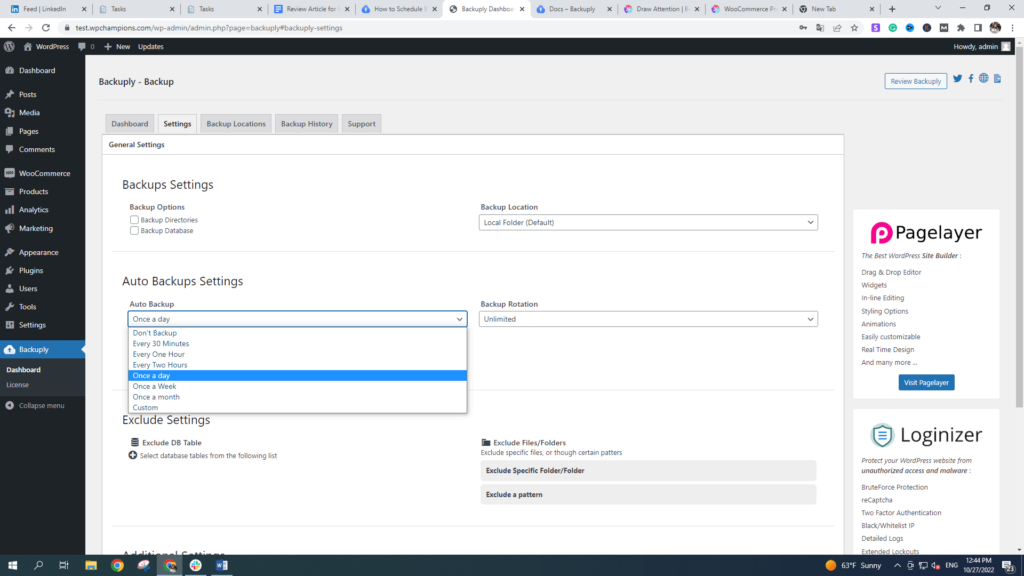
เลือกช่วงเวลาที่คุณต้องการให้มีระหว่างการสำรองข้อมูลอัตโนมัติ นอกจากนี้ยังกำหนดจำนวนการสำรองข้อมูลสูงสุดที่คุณต้องการเก็บไว้และไม่ทิ้ง แค่นั้นแหละ! เพียงบันทึกการเปลี่ยนแปลงเพื่อนำไปใช้จริง
กู้คืนไซต์ WordPress
ตอนนี้เรามาดูคุณสมบัติการคืนค่าเพียงคลิกเดียวที่น่าอัศจรรย์ในทางปฏิบัติ
สิ่งที่คุณต้องการจากคุณคือไปที่ แท็บประวัติการสำรองข้อมูล ของปลั๊กอินสำรอง ค้นหาและเลือกข้อมูลสำรองที่คุณต้องการกู้คืน จากนั้นคลิก ปุ่มคืนค่า ปล่อยให้ปลั๊กอินทำงานสักครู่ แล้วเว็บไซต์ของคุณจะกลับคืนสู่เวอร์ชันที่คุณต้องการ คุณลองจินตนาการถึงวิธีที่ง่ายกว่านี้ได้ไหม
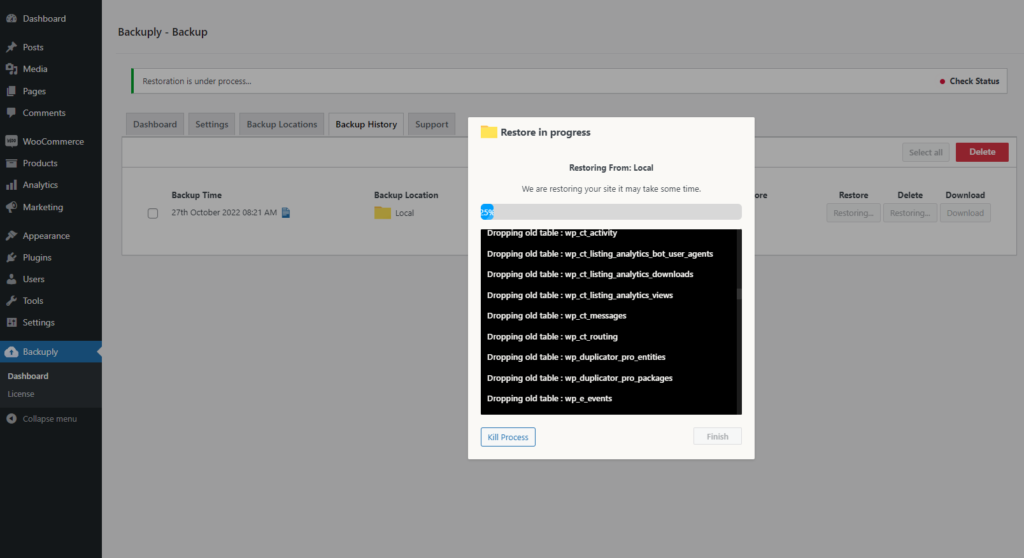
การย้ายเว็บไซต์ WordPress
หากเทียบกับคุณสมบัติการโยกย้ายของปลั๊กอิน WordPress อื่นๆ ไม่ต้องสงสัยเลยว่า Backuply นำเสนอวิธีที่ดีที่สุด ง่าย เร็วที่สุด และปราศจากความเครียดในการย้ายเว็บไซต์
- สำหรับการย้ายเว็บไซต์ของคุณไปยังตำแหน่งเว็บไซต์ WordPress อื่น คุณต้องติดตั้งและเปิดใช้งานปลั๊กอินบนไซต์ตำแหน่งก่อน
- ในขั้นตอนที่สอง ในเว็บไซต์ตำแหน่ง ให้ไป ที่แท็บตำแหน่งสำรอง ของการสำรองข้อมูล เพิ่ม ตำแหน่งของข้อมูลสำรอง ของเว็บไซต์หลักที่คุณต้องการย้ายข้อมูล
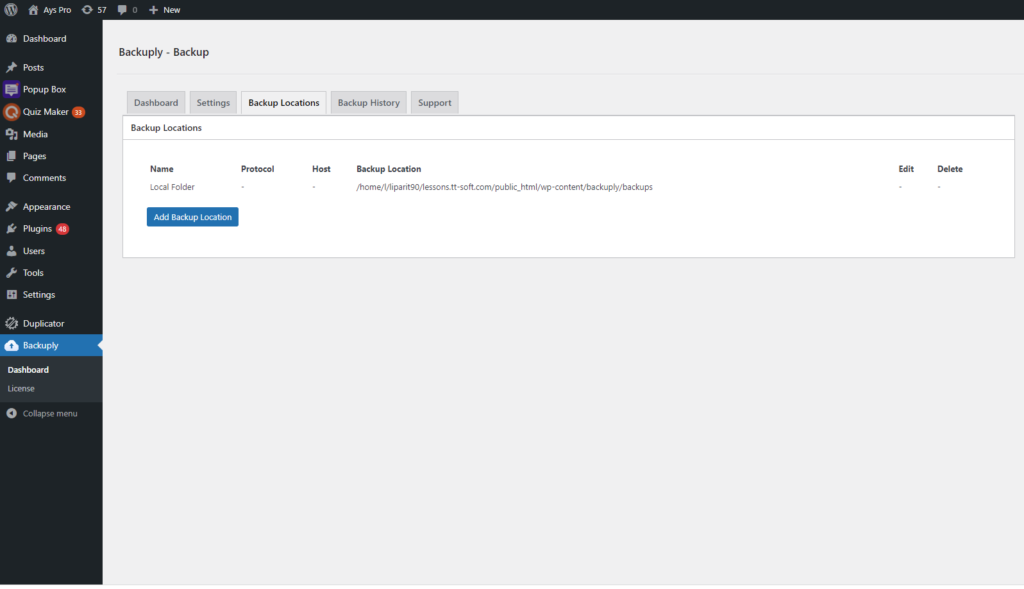
- เมื่อคุณเพิ่มและกรอกข้อมูลที่จำเป็นทั้งหมดในป๊อปอัปที่เปิดขึ้น ให้คลิกช่องทำเครื่องหมายข้อมูลการซิงค์ และเพิ่มปุ่มตำแหน่งสำรอง
- ในขั้นตอนสุดท้าย ไปที่ แท็บประวัติการสำรองข้อมูล ค้นหาข้อมูลสำรองที่แน่นอน และเพียง คลิกปุ่มกู้คืน คุณมีข้อมูลดังกล่าว และคุณได้ย้ายไซต์ WordPress แล้ว
Backuply เป็นปลั๊กอินโซลูชันการสำรองข้อมูลที่ดีที่สุดและเร็วที่สุดในตลาดอย่างไม่ต้องสงสัย ด้วยอัตราความสำเร็จ 100% สำหรับการกู้คืนเว็บไซต์
เหตุใดจึงเลือกปลั๊กอิน WordPress สำรอง
นอกเหนือจากฟังก์ชันขั้นสูงและครอบคลุมที่กล่าวถึงข้างต้นแล้ว ประโยชน์อื่นๆ มากมายของ Backuply จะเป็นทรัพย์สินที่ยอดเยี่ยมสำหรับการรักษาเว็บไซต์ WordPress ของคุณให้ปลอดภัย
ประโยชน์ของ ปลั๊กอิน Backuply ได้แก่ :
- โซลูชันการสำรองและกู้คืนเว็บไซต์ WordPress แบบรวมทุกอย่าง
- การตั้งค่าและการกำหนดค่าที่ตรงไปตรงมาและรวดเร็ว การสร้างการจัดเก็บข้อมูลด้วย Backuply ใช้เวลาเพียงไม่กี่นาที
- ความสามารถในการสำรองหรือย้ายข้อมูลเว็บไซต์ทุกขนาด โดยไม่ต้องหยุดทำงานหรือส่งผลกระทบต่อประสิทธิภาพของเว็บไซต์
- อนุญาตให้สำรองและกู้คืนไฟล์และไฟล์ฐานข้อมูลที่เลือกแยกกัน หรือทั้งเว็บไซต์
- รองรับการตั้งเวลาสำรอง (รายเดือน รายสัปดาห์ รายวัน หรือแม้แต่รายชั่วโมง)
- เข้าถึงข้อมูลที่เก็บไว้อย่างต่อเนื่องและตัวเลือกในการกู้คืนข้อมูลด้วยคุณสมบัติการกู้คืนอัตโนมัติในคลิกเดียว
- อำนวยความสะดวกในการสำรองข้อมูลเว็บไซต์ WordPress ในตัวเลือกที่เก็บข้อมูลบนคลาวด์ที่หลากหลาย รวมถึง Google Drive, FTP, WebDAV, Microsoft OneDrive, Dropbox และอีกมากมาย
- บริการลูกค้าที่ตอบสนองและมีความรู้เพื่อแก้ไขปัญหาหรือข้อสงสัยใด ๆ
- สนับสนุนโดยบทเรียนออนไลน์และเอกสารประกอบผลิตภัณฑ์
ราคา
นอกจากการเป็นปลั๊กอินยอดนิยมและแนะนำอย่างสูงแล้ว Backuply ยังมีราคาที่ไม่แพงมากสำหรับคุณสมบัติทั้งหมดที่มีให้เป็นปลั๊กอินสำรอง ดังที่เราได้กล่าวไปแล้วว่าเป็นปลั๊กอินระดับพรีเมียม ดังนั้นจึงมีทั้งเวอร์ชันฟรีและจ่ายเงินให้คุณเลือก
ปลั๊กอินเวอร์ชันฟรีมีฟังก์ชันหลากหลายที่สามารถใช้สำรองข้อมูล จัดเก็บ โยกย้าย หรือโคลนเว็บไซต์ของคุณได้อย่างปลอดภัย แต่มีตัวเลือกที่เก็บข้อมูลบนคลาวด์น้อยกว่า ปลั๊กอิน Backuply เวอร์ชันฟรีมีอยู่ในไดเร็กทอรีปลั๊กอิน WordPress.ord
หากคุณต้องการเพิ่มความปลอดภัยและความปลอดภัยของเว็บไซต์ WordPress ของคุณ สำรองข้อมูลเว็บไซต์ของคุณโดยอัตโนมัติ และมีห่วงชูชีพเสมอในกรณีฉุกเฉิน รุ่นพรีเมี่ยมจะเป็นส่วนเสริมที่ยอดเยี่ยมสำหรับการรักษาความปลอดภัยเว็บไซต์ WordPress ของคุณ กลยุทธ์.
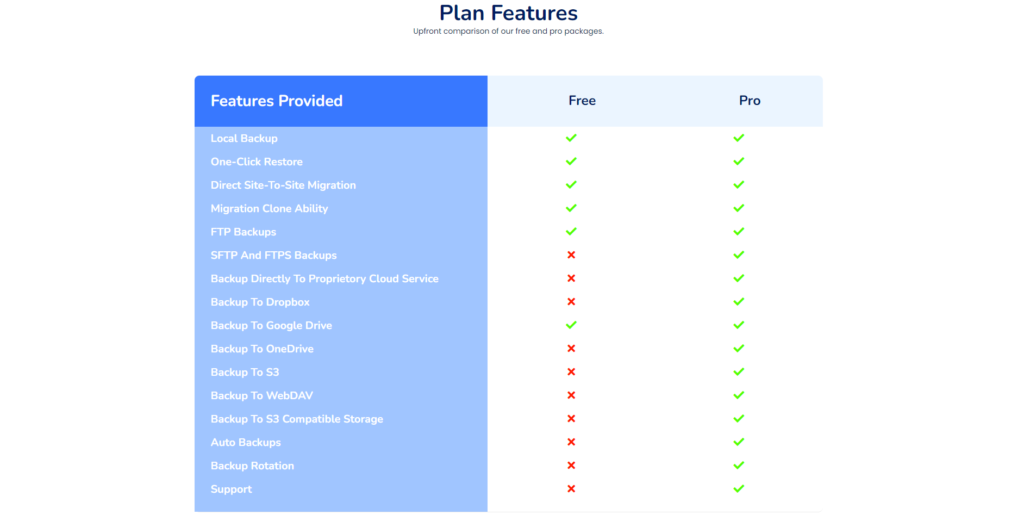
ปลั๊กอินมาพร้อมกับแผนพรีเมียมสามแผน และสามแผนรองรับคุณสมบัติพรีเมียมทั้งหมดที่กล่าวถึงข้างต้น ความแตกต่างหลักระหว่างแผนคือจำนวนไซต์ที่คุณสามารถจัดการได้ด้วยใบอนุญาตแบบพรีเมียม
- ส่วนบุคคล – $39 ต่อปี (1 สิทธิ์การใช้งานเว็บไซต์)
- มืออาชีพ – $69 ต่อปี (ใบอนุญาตไซต์ 5 ใบ)
- ธุรกิจ – $249 ต่อปี (สิทธิ์การใช้งานเว็บไซต์ทั้งหมด)
ข่าวดีอีกอย่างหนึ่ง แผนทั้งหมดที่กล่าวมามีอายุการใช้งาน คุณจะไม่เพียงแค่ได้รับการอัปเดตและการสนับสนุนหลังจากใบอนุญาตของคุณหมดอายุ
อันที่จริง ราคาของเวอร์ชันพรีเมียมนั้นอยู่ที่ประมาณครึ่งหนึ่งของคู่แข่งชั้นนำ ทำให้ปลั๊กอินนี้เป็นปลั๊กอินสำรองและกู้คืน WordPress ที่ประหยัดที่สุด
เพื่อสรุปสิ่งต่าง ๆ ...
ในบทความนี้ เราได้กล่าวถึงความสำคัญของการมีโซลูชันสำรองข้อมูลอย่างละเอียดซึ่งสามารถกู้คืนเว็บไซต์ WordPress ที่เสียหายของคุณได้อย่างรวดเร็ว เพื่อลดการสูญเสียเว็บไซต์
ประเด็นสำคัญที่นี่คือการสำรองข้อมูลเว็บไซต์ WordPress เป็นสิ่งที่จำเป็น แม้ว่าคุณจะต้องมีความรู้พื้นฐานในด้านนี้ แต่ก็มีปลั๊กอินสำรองของ WordPress หลายตัวที่ช่วยให้มั่นใจได้ว่าไซต์ของคุณปลอดภัย
วันนี้ เราได้ตรวจสอบปลั๊กอินสำรองและกู้คืนข้อมูลที่ได้รับการสนับสนุนอย่างดีและมีราคาสูงที่สุดตัวหนึ่ง – สำรอง ปลั๊กอินที่มีคุณลักษณะหลากหลายนี้เป็นโซลูชันการรักษาความปลอดภัยแบบครบวงจร นอกเหนือจากการสำรองข้อมูลเว็บไซต์แล้ว ปลั๊กอินสำรอง WordPress นี้ยังมีคุณสมบัติมากมาย เช่น การสำรองข้อมูล WordPress อัตโนมัติ การกู้คืนเว็บไซต์ในคลิกเดียว การโยกย้ายเว็บไซต์ การโคลน และอื่นๆ อีกมากมาย
คุณสำรองข้อมูลเว็บไซต์ของคุณบ่อยแค่ไหน? แจ้งให้เราทราบในความคิดเห็น.
เยี่ยมชมบทวิจารณ์ปลั๊กอิน WPGlob เพื่อค้นหาปลั๊กอินและคำแนะนำที่เป็นประโยชน์เพิ่มเติม
